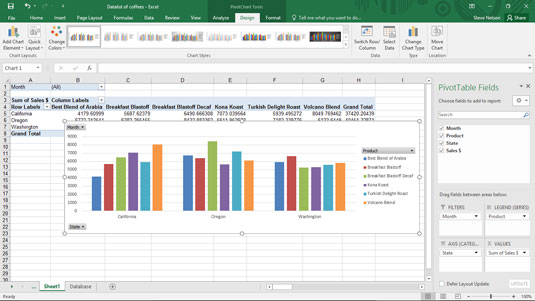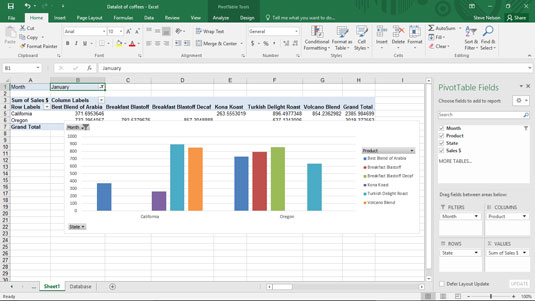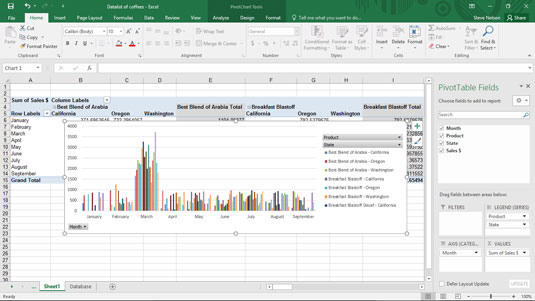Du kan adskille data i Excel-pivotdiagrammer ved at placere oplysninger på forskellige diagrammer. For eksempel, hvis du trækker månedsdataelementet til boksen Filtre (i den nederste halvdel af listen med pivottabelfelter), tilføjer Excel en månedsknap til regnearket (i den følgende figur vises denne knap i cellerne A1 og B1).
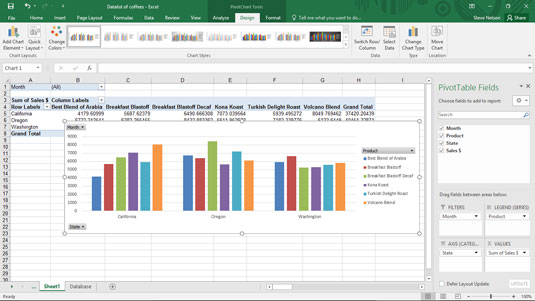
Hov. Nu kan du bruge måneder til at krydstabulere.
Denne knap, som er en del af pivottabellen bag dit pivotdiagram, lader dig se salgsoplysninger for alle måneder, som vist, eller kun én af månederne. Denne boks er som standard indstillet til at vise alle måneder (alle). Der begynder dog virkelig at ske ting, når man kun vil se på en måneds data.
For kun at vise salg for en enkelt måned, skal du klikke på pil ned-knappen til højre for måned i pivottabellen. Når Excel viser rullelisten, skal du vælge den måned, du vil se salg for, og derefter klikke på OK. Dette tal viser salget for kun januar måned. Det er lidt svært at se, men prøv at se ordene måned og januar i cellerne A1 og B1.
Du kan også bruge udsnit og tidslinjer til at filtrere data.
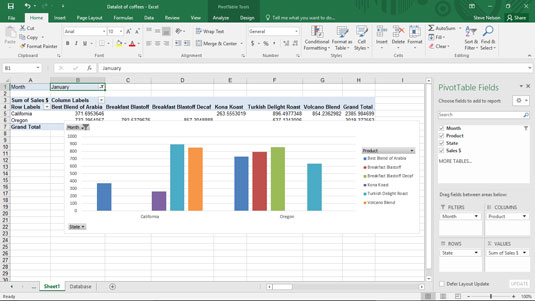
Du kan også filtrere pivotdiagramoplysninger.
For at fjerne et element fra pivotdiagrammet skal du blot trække elementets knap tilbage til listen over pivottabelfelter.
Du kan også filtrere data baseret på dataserien eller datakategorien. I tilfælde af det viste pivotdiagram kan du angive, at du kun ønsker at se oplysninger for en bestemt dataserie ved at klikke på pileknappen til højre for rullelisten Kolonneetiketter. Når Excel viser rullelisten over kaffeprodukter, skal du vælge den kaffe, du vil se salg for. Du kan bruge rullelisten Rækkeetiketter på lignende måde for kun at se salg for en bestemt stat.
Hvis du har arbejdet med pivottabeller, husker du måske, at du kan krydstabulere med mere end én række- eller kolonneelementer. Du kan gøre noget meget lignende med pivotdiagrammer. Du kan blive mere detaljeret i dine dataserier eller datakategorier ved at trække et andet feltelement til boksen Forklaring eller Akse.
Denne figur viser, hvordan pivottabellen ser ud, hvis du bruger State til at tilføje granularitet til produktdataserien.
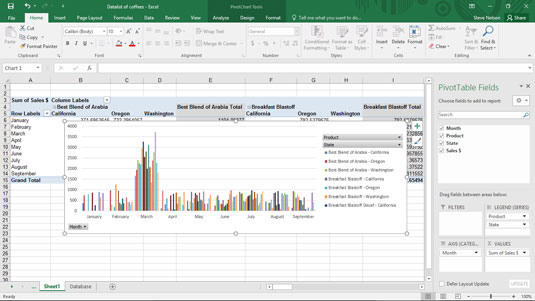
Endnu en krydstabulering af dataene.
Nogle gange giver masser af granularitet i en krydstabulering mening. Men at have flere rækkeelementer og flere kolonneelementer i en pivottabel giver mere mening end at tilføje masser af granularitet til pivotdiagrammer ved at skabe superfine dataserier eller datakategorier. For meget granularitet i et pivotdiagram gør dit diagram til et umuligt at forstå visuelt rod.